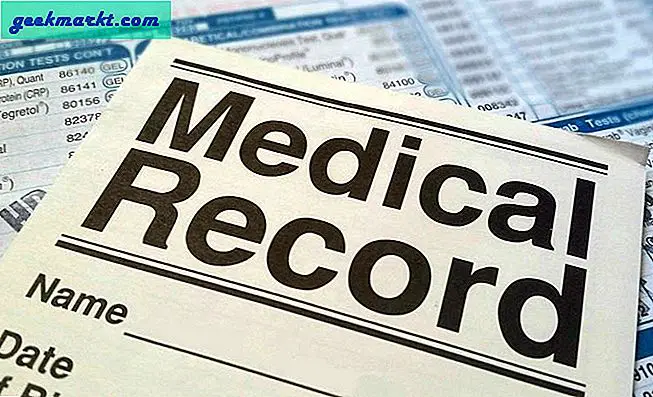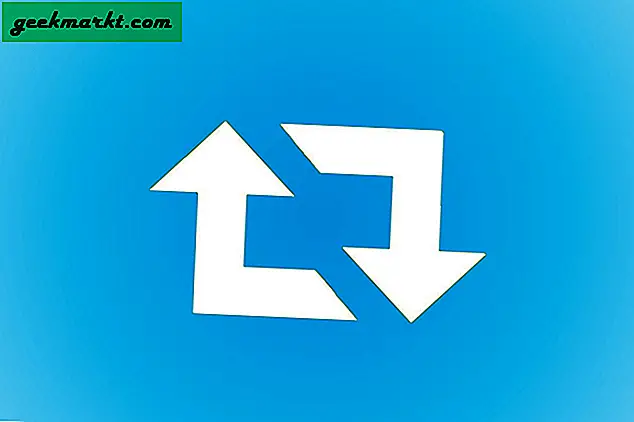Har du brug for at konvertere dit PDF-dokument til en PowerPoint-præsentation? Der er et par måder at gøre dette på. Den ene er relativt fri og smertefri. Den anden kan også være smertefri, men den er ikke fri.
Tjek dine muligheder nedenfor for at se, hvilken der virker for dig.
Konvertering fra PDF til PPT med Adobe (Full)
Hvis du ofte arbejder med PDF-filer, har du måske allerede en komplet version af Adobe-softwaren. Hvis du gør det, har du held og lykke, fordi konverteringen af din PDF vil være relativt let.
Trin 1 - Åbn din PDF og eksport
For det første skal du åbne din PDF-fil i Acrobat. Vælg derefter "Eksporter til" fra din højre værktøjsrude. Under "Konverter til" overskriften skal du vælge "Microsoft PowerPoint" og klikke på knappen Konverter.
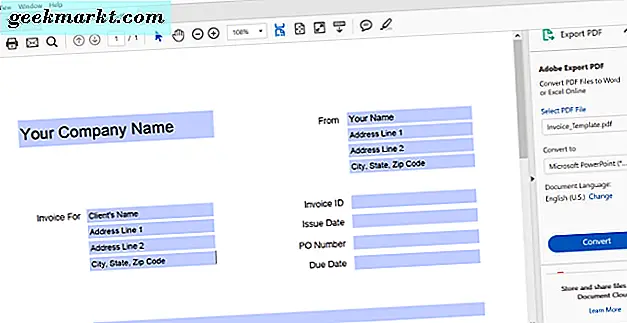
Trin to - Navngiv din fil og gem
Hvis du har den betalte version af denne software, scanner Adobe din fil og giver dig mulighed for at navngive og gemme den nye fil.
Men hvis du ikke har den fulde version, kan du komme på tværs af denne skærm i stedet:
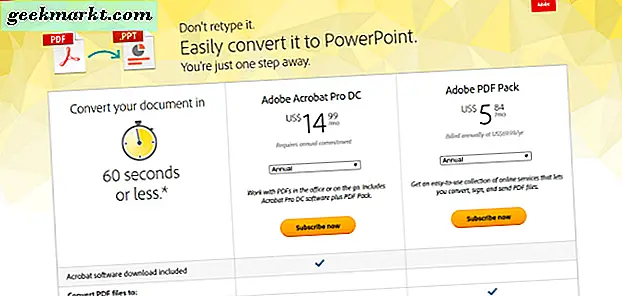
Hvis du planlægger at konvertere PDF-filer til PowerPoint regelmæssigt, kan det være nemt at købe softwaren. Men hvis du er på et begrænset budget eller sjældent konverterer disse typer af filer, er der andre muligheder tilgængelige for dig.
Konvertere en PDF til PowerPoint ved hjælp af Online Converter Software
Der er nogle konverteringsapps tilgængelige online. Hvis du sjældent konverterer til PowerPoint, kan det være en løsning at se på. Websites som Smallpdf tilbyder online konvertering gratis.
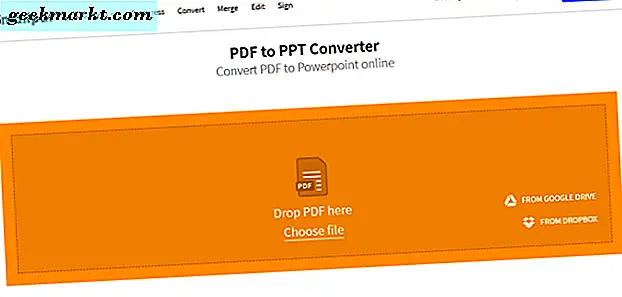
Trin 1 - Find en online konvertering hjemmeside
Hvis du gør en hurtig søgning i din webbrowser, får du mange resultater at vælge imellem. Vælg en onlinetjeneste, der er gratis og sikker. Derudover kan du finde dem, der tilbyder uploads fra din cloud storage.
Sørg for at kontrollere begrænsninger og begrænsninger i filstørrelsen. De varierer fra websted til hjemmeside. Du vil være sikker på, at du er i stand til at konvertere alt du behøver uden at hoppe til forskellige programmer halvvejs igennem.
Trin to - Brug en online-konverter
Du kan vælge enhver konverter, der appellerer til dig. De arbejder generelt på samme måde. Først vælger du de PDF-filer, du vil uploade, og vælg knappen Konverter eller tilsvarende.
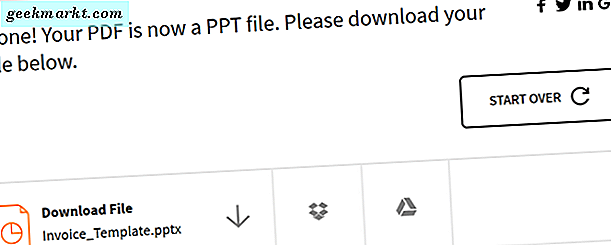
Når dine filer er færdige med at konvertere, kan du muligvis se en besked, der angiver, at dine filer er klar til at downloade. Typisk vil du downloade dem til din computer. Men denne særlige hjemmeside giver dig også mulighed for at gemme til din Dropbox eller Google Drive også.
Har du brug for at konvertere mere end en PDF-side? Mange online-konverterere giver dig mulighed for at konvertere flere sider på én gang uden at påvirke integriteten i den oprindelige PDF.
Konverteringsalternativer
Der er også et andet alternativ, hvis du vil inkludere PDF-dokumenter i din præsentation. De kan være mere tidskrævende end at bruge en konverteringsløsning, men de kan også være nyttige til andre anvendelser.
Konverter PDF-filer til billeder og indsæt i PowerPoint
En mulighed er at konvertere dine PDF-filer til JPG- eller PNG-filer. Denne mulighed omfatter også konvertering; Du kan dog også bruge billederne til andre applikationer.
Hvis du f.eks. Vil indsætte de samme PDF-dokumenter i en Word-rapport, er det lettere at gøre det, hvis de allerede er konverteret til billeder.
Konvertere dine PDF-filer til billeder første giver dig også mulighed for at vælge hvilke sider du vil medtage i din præsentation. Online-omformere konverterer typisk et flerlagsdokument i et parti, så hvis du vil vælge sider, skal du manuelt slette dem fra PowerPoint.
Gør det på denne måde giver dig mere kontrol over, hvilke sider der skal tilføjes. Og det er især nyttigt, hvis din PDF har mange sider.
Tilføjelse af dine PDF-filer som billeder giver dig også mulighed for at formatere og ændre størrelse på hele filen, som du ville have et normalt billede.
Hvis du vil omformatere PDF-filer, der blev lavet til PowerPoint, skal du håndtere hvert enkelt element separat. Men det har også en stor fordel - du kan redigere.
Konvertering fra PDF til PowerPoint til Mac-brugere
Mac-brugere har lignende konverteringsmuligheder som Windows-brugere. Der er et par online-konverteringsmuligheder, der gør det hårde arbejde for dig. Nogle tredjeparts softwareleverandører er gratis, mens andre vil opkræve et gebyr. Du kan også bruge den fulde version af Adobe til at konvertere filer hurtigt og nemt.
Brug Snap og Rediger Værktøjer
Hvis du har en Mac, kan du muligvis også oprette billeder af din PDF til brug i PowerPoint. Selvom dette måske ikke er så optimalt som konvertering, kan det være en mulighed, hvis du bare vil have en PDF-side. Eller en del af et PDF-dokument.
Trin 1 - Åbn dit dokument
For det første skal du åbne din ønskede PDF-fil i Adobe Acrobat Reader.
Trin to - Snapshotværktøjer
Find derefter Snapshot i menuen Funktioner. Brug Snapshot, beskær sektionen af den PDF, du vil bruge. Dette værktøj vil automatisk kopiere det til dit udklipsholder.
Trin tre - Tilføj til PowerPoint
Endelig skal du kopiere og indsætte PDF-indhold på din PowerPoint-dias.
Konklusion
Der er mange muligheder at vælge imellem, hvis du skal konvertere en PDF-fil til en PowerPoint-præsentation. Men hvis du er en PowerPoint-guru, der skal foretage konverteringer regelmæssigt, kan din bedste mulighed være at investere i et betalt konverteringsprogram.
Betalte programmer er pålidelige og sikrere end at uploade dine filer til en server. Men hvis du sjældent bruger konverterere eller ikke har budgettet til det, ville de gratis online-omformere være din næste bedste mulighed.
Endelig behøver du ikke at konvertere hele din PDF-fil til PowerPoint overhovedet, hvis du kun har brug for en valgt del eller side. Husk at konvertere PDF til billedfiler først er også en mulighed, der kan fungere for din situation.